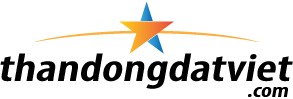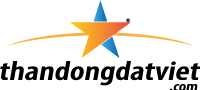Cài Đặt và Mở Excel
Hãy bắt đầu hành trình học Excel cơ bản của bạn bằng cách tìm hiểu cách cài đặt và mở Excel. Trước hết, bạn cần đảm bảo rằng bạn đã cài đặt bộ Microsoft Office trên máy tính cá nhân của mình. Bạn có thể mua bản quyền từ trang web chính thức của Microsoft hoặc sử dụng phiên bản miễn phí trực tuyến, Excel Online.
Làm Quen với Giao Diện Học Excel Cơ Bản
Ribbon và Các Tab Chính
Ribbon là thanh công cụ chính của Excel, nằm ở đầu cửa sổ và chứa các tab như Home, Insert, Page Layout, Formulas và nhiều hơn nữa. Mỗi tab chứa các nhóm lệnh liên quan, giúp bạn truy cập nhanh vào các công cụ và chức năng quan trọng.
Thành Phần Chính Trong Giao Diện
- Trang Tính: Mỗi workbook mới sẽ có một trang tính, với hàng nghìn dòng và cột. Trang tính là nơi bạn nhập và xử lý dữ liệu.
- Ô, Dòng, và Cột: Ô là đơn vị cơ bản nhất, nằm ở giao điểm giữa dòng và cột. Dòng và cột giúp tổ chức và quản lý dữ liệu trong trang tính.
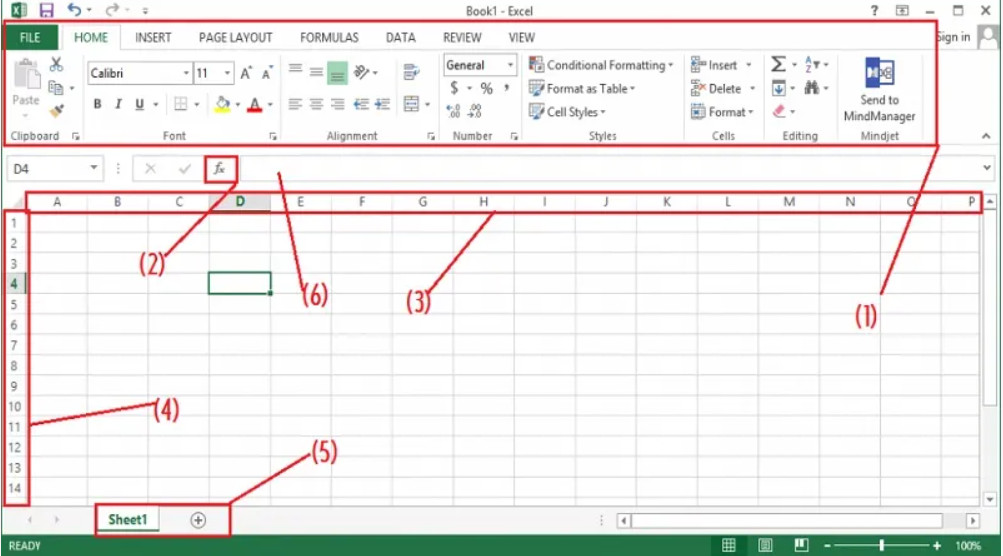
Thành Phần Chính Trong Giao Diện
Tạo và Lưu Workbook Mới
Tạo Workbook Mới
Để tạo một workbook mới, nhấp vào “File”, chọn “New”, và sau đó nhấp vào “Blank Workbook”. Workbook mới sẽ mở ra với một trang tính trống.
Lưu Workbook
Để lưu workbook, nhấp vào “File”, chọn “Save As”, chọn vị trí lưu trên máy tính, đặt tên cho workbook và nhấp vào “Save”. Luôn lưu workbook thường xuyên để đảm bảo an toàn dữ liệu của bạn.
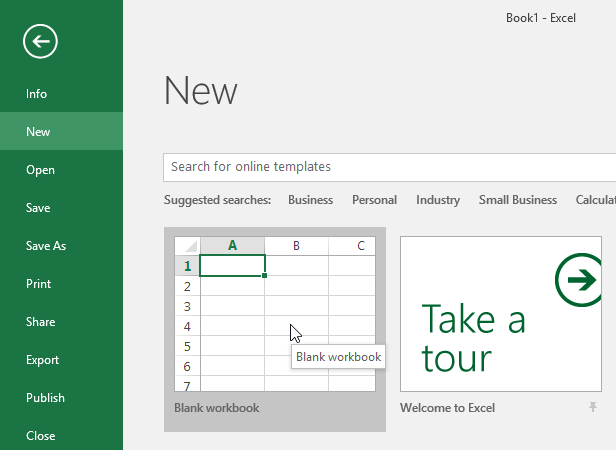
Làm Việc với Dữ Liệu Trong Excel
Nhập và Chỉnh Sửa Dữ Liệu
Để nhập dữ liệu, nhấp vào ô bạn muốn nhập và bắt đầu gõ. Để chỉnh sửa dữ liệu, nhấp vào ô chứa dữ liệu đó và bắt đầu chỉnh sửa ngay trong ô hoặc trong thanh công cụ ở trên.
Sắp Xếp và Lọc Dữ Liệu
Excel cung cấp công cụ mạnh mẽ để sắp xếp và lọc dữ liệu. Để sắp xếp, chọn cột bạn muốn sắp xếp và nhấp vào “Sort & Filter” trong tab “Home” trên Ribbon. Để lọc, nhấp vào “Filter” trong “Sort & Filter” và chọn điều kiện lọc bạn muốn áp dụng.
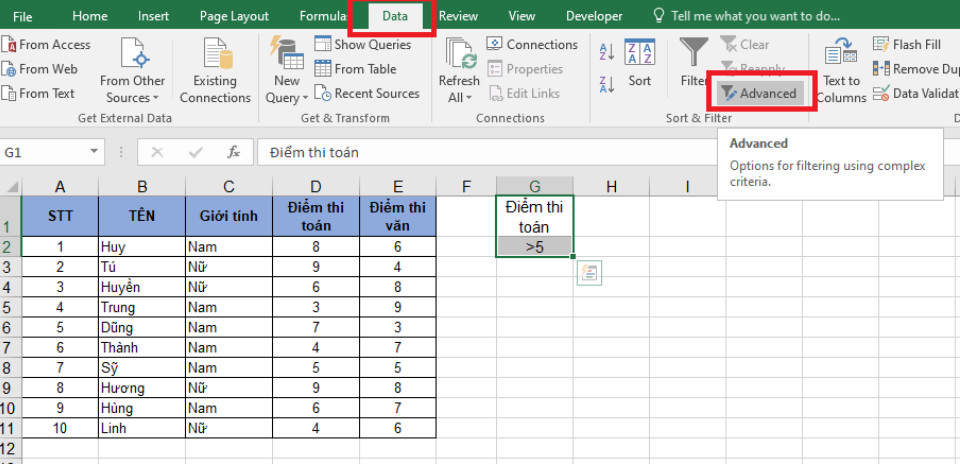
Cách Sử Dụng Công Thức và Hàm
Trong Excel cơ bản, công thức và hàm giữ vai trò quan trọng. Để sử dụng, bắt đầu bằng dấu bằng (=), nhập tên hàm hoặc công thức, và đóng ngoặc sau khi nhập tham số. Excel cung cấp nhiều hàm như SUM, AVERAGE, VLOOKUP để hỗ trợ tính toán và phân tích dữ liệu.
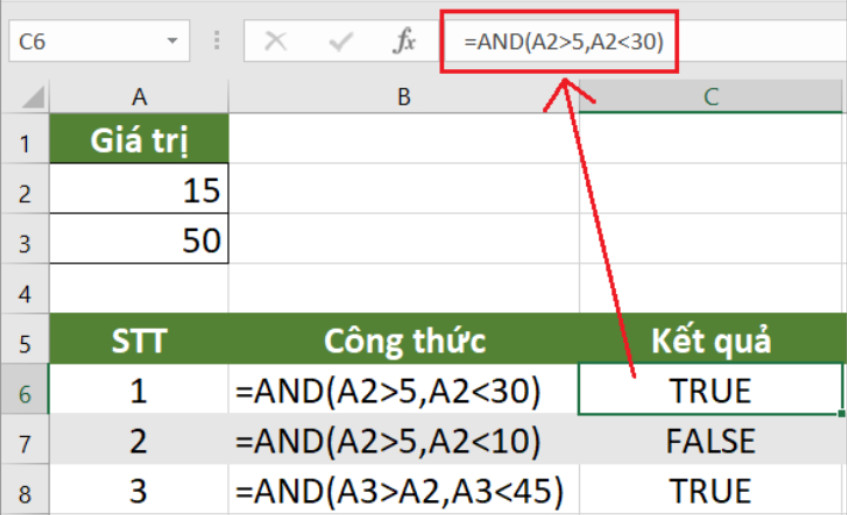
Các Kiểu Dữ Liệu Trong Excel
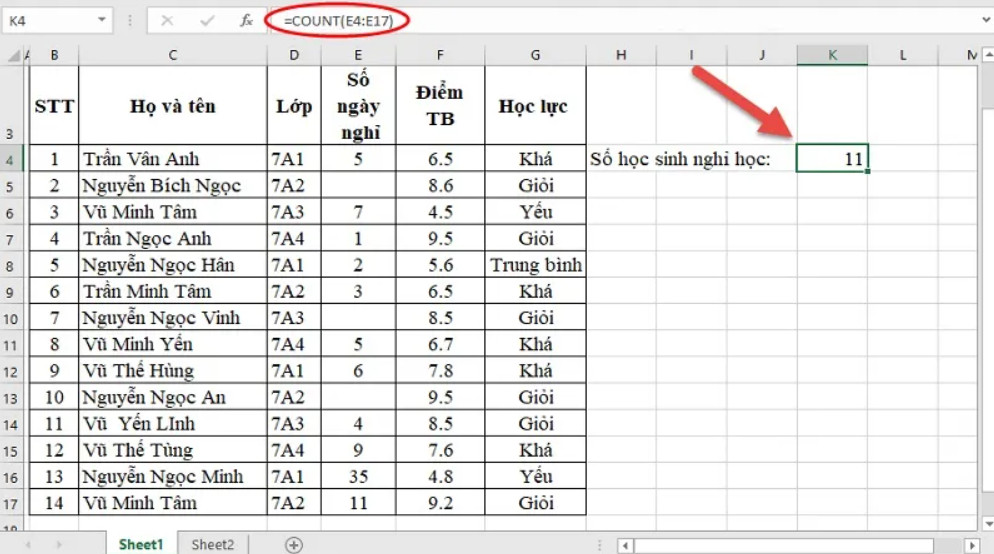
Kiểu Dữ Liệu Chuỗi
Kiểu dữ liệu chuỗi chứa ký tự văn bản, số và ký tự đặc biệt. Excel coi một chuỗi là kiểu dữ liệu chuỗi ngay cả khi chỉ có một ký tự số.
Kiểu Dữ Liệu Số
Kiểu dữ liệu số bao gồm số nguyên và số thập phân, dương hoặc âm. Phổ biến trong các phép tính toán.
Kiểu Dữ Liệu Thời Gian
Kiểu dữ liệu thời gian cho phép làm việc với ngày, tháng, năm và thời gian trong ngày. Excel tự động nhận dạng và chuyển đổi định dạng thời gian.
Kiểu Dữ Liệu Boolean
Kiểu dữ liệu trả về True (đúng) hoặc False (sai), thường được sử dụng trong so sánh và điều kiện.
Kiểu Dữ Liệu Công Thức
Kiểu dữ liệu linh hoạt giúp tận dụng khả năng tính toán của Excel. Bao gồm các toán tử và hàm như SUM, AVERAGE, VLOOKUP.
Định Dạng và Tùy Chỉnh Trong Excel
Sau khi xử lý dữ liệu, định dạng và tùy chỉnh workbook để tạo giao diện dễ nhìn. Định dạng ô và dữ liệu, thay đổi kiểu chữ, màu sắc và kích thước để làm cho workbook trở nên chuyên nghiệp và dễ đọc.
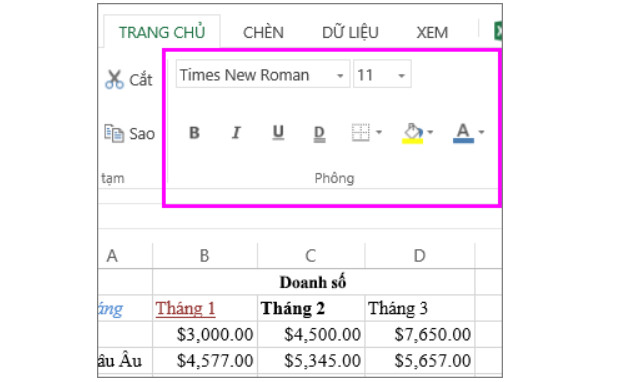
Sử Dụng Đồ Thị và Bảng
Excel cung cấp nhiều loại đồ thị để trực quan hóa dữ liệu. Để tạo đồ thị, chọn dữ liệu, nhấp vào “Insert” và chọn loại đồ thị bạn muốn sử dụng. Bảng trong Excel giúp quản lý và phân tích dữ liệu một cách hiệu quả.
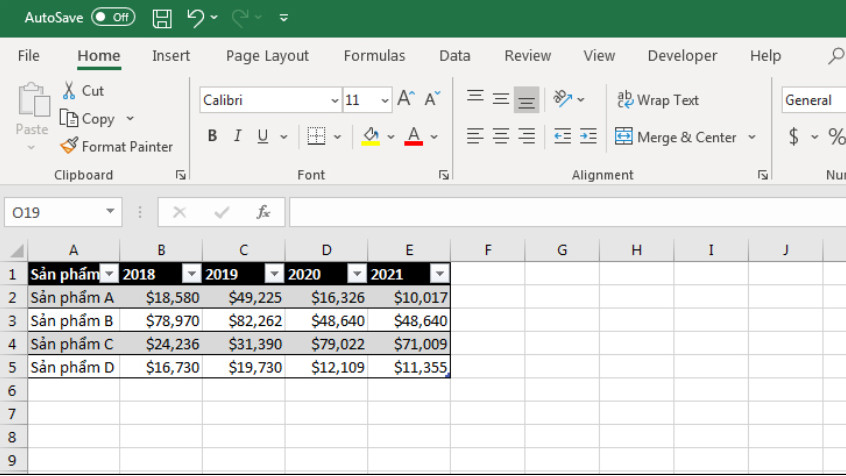
Kết Luận:
Với những bước cơ bản này, bạn đã bắt đầu hành trình học Excel một cách tự tin. Tiếp tục thực hành và khám phá thêm các chức năng của Excel để nâng cao kỹ năng và ứng dụng chúng vào công việc hàng ngày. Đừng quên luôn cập nhật kiến thức và theo dõi các nguồn tin tức uy tín để nắm bắt những cập nhật mới nhất về Excel và các ứng dụng văn phòng. Chúc bạn thành công trong hành trình học Excel của mình!
Tham khảo: hoanghamobile.com
Xem thêm: